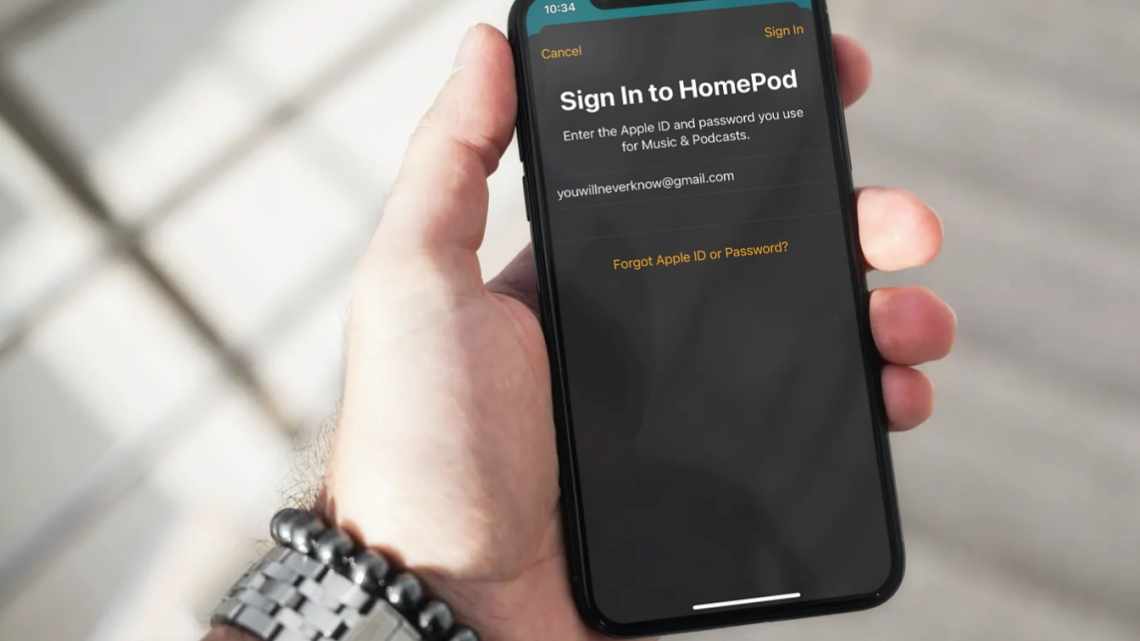iMessage - один з найпопулярніших і зручних месенджерів для iPhone, iPad і Mac. Повідомлення в ньому захищені шифруванням, є кумедні ефекти, інтеграція з іншими додатками і багато іншого. Месенджер відмінно працює на пристроях Apple.
- Чим сині повідомлення відрізняються від зелених?
- 1. Перевірте чи сервіс iMessage увімкнено
- 2. Закрийте Повідомлення
- 3. Включіть і відключіть Авіарежим
- 4. Перевірте інтернет-з'єднання
- 5. Перезавантажте iPhone або iPad
- 6. Встановіть правильну дату і час
- 7. Надішліть iMessage іншому контакту
- 8. Вилучіть чат і створіть новий
- 9. Переконайтеся, що iMessage є у всіх в чаті
- 10. Перемкніться на іншу Wi-Fi мережу
- 11. Перевірте стан сервісу iMessage
- 12. Перевірте чи не заблоковано контакт
- 13. Вимкніть і увімкніть сервіс iMessage
- 14. Оновити систему iPhone
- 15. Вимкніть iMessage у iCloud
- 16. Вийдіть зі свого Apple ID
- 17. Закрийте налаштування мережі
Але що робити, якщо сервіс iMessage раптом перестає працювати? Повідомлення не надсилаються, а поряд з ними з'являються червоні знаки оклику? Нижче ми розповімо, як можна вирішити цю проблему. Способи актуальні для iOS 12 - iOS 15.
- Чим сині повідомлення відрізняються від зелених?
- Перевірте чи сервіс iMessage увімкнено
- Закрийте Повідомлення
- Включіть і відключіть Авіарежим
- Перевірте інтернет-з'єднання
- Перезавантажте iPhone або iPad
- Встановіть правильну дату і час
- Надішліть iMessage іншому контакту
- Вилучіть чат і створіть новий
- Переконайтеся, що iMessage є у всіх в чаті
- Перемкніться на іншу Wi-Fi мережу
- Перевірте стан сервісу iMessage
- Перевірте чи не заблоковано контакт
- Вимкніть і увімкніть сервіс iMessage
- Оновити систему iPhone
- Вимкніть iMessage у iCloud
- Вийдіть зі свого Apple ID
- Закрийте налаштування мережі
Чим сині повідомлення відрізняються від зелених?
Якщо ви тільки починаєте користуватися месенджером iMessage, то потрібно дещо роз'яснити.
1) Сервіс iMessage доступний тільки користувачам з пристроями Apple на iPhone, iPad і Mac. Ви не зможете спілкуватися в ньому з друзями, у яких Android (або Windows). Повідомлення будуть відправлятися як звичайні SMS.
2) Щоб сервіс iMessage працював, він повинен бути активований і у вас, і у вашого співрозмовника. Зазвичай при налаштуванні iPhone iMessage і FaceTime включаються автоматично. Ми ще розповімо, як це перевірити.
3) Повідомлення iMessage, SMS і MMS надсилаються за допомогою програми Повідомлення.
4) Якщо надіслане вами повідомлення синє, то у вашого співрозмовника є пристрій Apple, і ви тільки що відправили їм повідомлення iMessage.
5) Якщо повідомлення зелене, то у співрозмовника або немає пристрою Apple, або вимкнено сервіс iMessage. Зелені повідомлення - це звичайні SMS.
6) Повідомлення iMessage безкоштовні. Вони відправляються по стільниковій мережі або Wi-Fi. Повідомлення SMS найчастіше платні - залежить від вашого тарифу. Зате вони відправляються без підключення до інтернету.
Тепер ви знаєте основи сервісу iMessage. Перейдемо до можливих варіантів вирішення проблем месенджера.
1. Перевірте чи сервіс iMessage увімкнено
- Зайдіть у параметри свого iPhone і виберіть розділ «Повідомлення».
- Перевірте, щоб перемикач поряд з iMessage був зеленим.
- Виберіть «Відправлення/прийом» і переконайтеся, що все налаштовано правильно.
2. Закрийте Повідомлення
Відкрийте перемикач програм і змахніть картку програми «Повідомлення», щоб примусово його закрити. Почекайте кілька секунд і знову відкрийте Повідомлення. Спробуйте надіслати повідомлення iMessage ще раз.
3. Включіть і відключіть Авіарежим
Через налаштування або Пункт керування увімкніть Авіарежим приблизно на 30 секунд, а потім відключіть його. Іноді це допомагає
4. Перевірте інтернет-з'єднання
Часто повідомлення iMessage не відправляються через слабкий сигнал підключення до інтернету.
Щоб перевірити з'єднання, відкрийте в Safari якийсь сайт. Якщо він швидко завантажиться, то з інтернетом все нормально. В іншому випадку, читайте про те, як виправити проблеми з Wi-Fi на iPhone. Також є стаття про те, що робити з повільним інтернетом.
Також варто відключити режим економії даних.
5. Перезавантажте iPhone або iPad
Спробуйте вимкнути і увімкнути свій пристрій. Це швидко, так що варто спробувати. У деяких випадках перезавантаження вирішує проблеми з iMessage.
6. Встановіть правильну дату і час
На вашому iPhone має бути встановлено правильний час і дата, щоб сервіс iMessage працював. Щоб перевірити їх, відкрийте параметри та виберіть розділ «Загальні», а потім «Дата та час». Краще за все увімкнути «Автоматично». Після її включення перезавантажте iPhone. Можливо, сервіс iMessage буде працювати.
7. Надішліть iMessage іншому контакту
Можливо, у вас не виходить відправити iMessage тільки одному конкретному контакту. Спробуйте вибрати когось іншого і надіслати повідомлення ім. Якщо повідомлення не надсилаються і іншим контактам, продовжуйте шукати рішення проблеми.
8. Вилучіть чат і створіть новий
1) Якщо сервіс iMessage не працює тільки для одного контакту, вилучіть з ним весь чат.
2) Тепер запишіть номер телефону користувача і видаліть його з контактів.
3) Перезавантажте iPhone.
4) Збережіть контакт заново і спробуйте надіслати йому повідомлення iMessage. Повинно спрацювати.
9. Переконайтеся, що iMessage є у всіх в чаті
Якщо ви хочете створити груповий чат iMessage, перевірте, що сервіс є у всіх його учасників. Якщо хоча б у одного учасника чату немає iMessage, то у вас не вийде відправити повідомлення в чат.
Якщо ім'я людини відображається в пошуку синім, то вона користується iMessage. Якщо ім'я зелене - ні.
Якщо все правильно, то в рядку набору тексту над клавіатурою відображається слово «iMessage», а не «SMS/MMS».
Примітка: Якщо до контакту прив'язано декілька номерів, виберіть той, до якого прив'язаний сервіс iMessage. Номер з iMessage відображається синім, а без - зеленим (або сірим).
10. Перемкніться на іншу Wi-Fi мережу
Спробуйте підключитися до іншої мережі Wi-Fi, якщо є така можливість. Також можна спробувати створити точку доступу на пристрої когось із членів сім'ї і підключитися до неї.
11. Перевірте стан сервісу iMessage
Зайдіть на цей сайт, щоб перевірити статус роботи сервісу iMessage. Якщо все працює, то поруч з ним буде зелена точка. Якщо сервіс не працює, потрібно почекати, поки Apple вирішить проблему.
12. Перевірте чи не заблоковано контакт
Якщо ви заблокуєте людину, то вона не зможе надсилати вам повідомлення. Відповідно, і повідомлення iMessage від нього приходити не будуть. Перевірте чи не заблоковано контакт, від якого ви чекаєте повідомлення.
- Зайдіть у параметри iPhone і виберіть розділ «Повідомлення».
- Виберіть «Заблоковані».
- Якщо там ви знайдете потрібну людину, проведіть її ліворуч і натисніть кнопку «Розблокувати».
13. Вимкніть і увімкніть сервіс iMessage
- Зайдіть у параметри iPhone і виберіть розділ «Повідомлення».
- Вимкніть «iMessage».
- Перезавантажте iPhone.
- Поверніться до налаштувань і увімкніть сервіс iMessage.
14. Оновити систему iPhone
Можливо, сервіс iMessage у вас не працює через якийсь системний бага. Спробуйте оновити версію системи. Можливо, в оновленні Apple вже виправила плечей.
15. Вимкніть iMessage у iCloud
- Зайдіть у налаштування iPhone і в самому верху виберіть своє ім'я.
- Виберіть розділ «iCloud» і вимкніть «Повідомлення».
- Перезавантажте iPhone і спробуйте надіслати повідомлення iMessage.
16. Вийдіть зі свого Apple ID
Це видалить ваш Apple ID з пристрою, а заодно і допоможе вирішити проблеми, пов'язані з обліковим записом, iCloud і сервісами Apple, на кшталт iMessage і FaceTime.
- У налаштуваннях iPhone виберіть своє ім'я в самому верху.
- Натисніть «Вийти» внизу.
- Перезавантажте iPhone.
- Зайдіть у налаштування і увійдіть до свого облікового запису заново.
Тепер сервіс iMessage повинен працювати справно. Не забудьте перевірити, чи активовано його у налаштуваннях повідомлень.
17. Закрийте налаштування мережі
Якщо жоден спосіб вище не допоміг, то цей повинен.
- Зайдіть у параметри iPhone і виберіть розділ «Основні».
- Натисніть «Скинути параметри мережі».
Якщо не допоможе і це, можна скинути всі налаштування. Також можна спробувати переключитися на Google DNS.
Сподіваємося, ви змогли вирішити свою проблему, і сервіс iMessage знову працює!